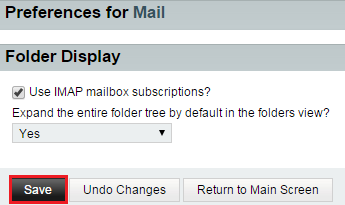Changing your folder display options in EasyMail
Your guide to pathway services
Revision as of 12:57, 8 July 2015 by Pathway Admin (Talk | contribs)
To change your folder display preferences:
- Log in to EasyMail.
- Place your cursor over the settings icon.
- Go to Preferences > Mail.
- Click Folder Display.
- If you would like to use IMAP mailbox subscriptions, select the checkbox.
- Select a default view from the dropdown list.
- Click Save.
- When you are finished, click Return to Main Screen.